Как создаются заказы и как ими управлять?
Hopshop предоставляет все необходимое для формирования заявок клиентами, а тебе — удобный инструментарий управления ими.

Как оформить заказ?
Все заказы изначально формируются из товаров, добавленных в корзину. Сделать это можно двумя способами: нажав на ценник с иконкой корзины из каталога
или нажав на кнопку "Купить" в карточке понравившегося товара
О том, что все получилось, легко понять по смене надписи "Купить" на "В корзине" и иконке корзины в меню сайта, которая помечается с помощью красного кружочка:
Если повторно нажать на кнопку "В корзине" или на корзину в меню сайта, то откроется раздел "Корзина", в котором можно изменить количество добавленного товара, удалить лишние позиции и перейти к оформлению заказа, нажав на кнопку "Далее"
Откроется форма оформления заказа, учитывающая все настройки твоего проекта. В том числе опции доставки и способов оплаты.
У клиентов запрашиваются контактные данные, необходимые для обработки заявки, предлагаются на выбор опции доставки, способы оплаты, а также запрашивается согласие с политикой конфиденциальности, которая предполагает обработку, хранение и передачу данных тебе как продавцу.
У клиентов запрашиваются контактные данные, необходимые для обработки заявки, предлагаются на выбор опции доставки, способы оплаты, а также запрашивается согласие с политикой конфиденциальности, которая предполагает обработку, хранение и передачу данных тебе как продавцу.
В зависимости от выбранных опций в конце формы клиенту будет показана итоговая сумма по заявке и кнопка для ее отправки или оплаты.
Если выбран способ оплаты "Банковской картой", в конце формы клиента будет ждать кнопка "Оплатить заказ". При нажатии на неё произойдет переадресация на форму оплаты.
Если выбран способ оплаты "Банковской картой", в конце формы клиента будет ждать кнопка "Оплатить заказ". При нажатии на неё произойдет переадресация на форму оплаты.
Если был выбран способ оплаты "Наличными" будет показана кнопка "Заказать". После нажатия на нее клиент будет проинформирован об успешном оформлении заказа.
Уведомление об оформленном или оплаченном заказе будет отправлено на email как продавцу так и покупателю, а на доске заказов появится новая заявка.
Уведомление об оформленном или оплаченном заказе будет отправлено на email как продавцу так и покупателю, а на доске заказов появится новая заявка.
- Теперь поговорим о форме заказов, которая позволит добавить другие данные. Для этого перейди в настройки проекта через Панель управления. За переход к ним отвечает иконка в виде шестеренки.
2.Выбери вкладку "Еще возможности"
3.Выбери раздел "Форма заказа" и нажми кнопку “Подключить”.
4.В открывшемся меню нажми кнопку “Подключить”.
5.Готово! Услуга подключена, можешь перейти к настройкам, нажав на кнопку "К настройкам"
Откроется форма оформления заказа, позволяющая собрать новые данные со всеми тонкостями, помимо доставки и способа оплаты. Давай рассмотрим каждый из вариантов.

- Email. Является обязательным для заполнения. Строка Название поля говорит о том, что ты хочешь узнать от клиента, т.е email. Также можешь дать подсказку добавив - ваша почта.
2.Телефон аналогичен email. Только теперь ты можешь отключить функцию "Обязательно для заполнения", если в этом нет необходимости. Также ты можешь включить функцию "Проверять соответствие международному формату"
4.Имя аналогично телефону. На своё усмотрение ты можешь изменить заполненные строки. Например, в название поля ты можешь указать Name.
5.Комментарий. Он также аналогичен предыдущим данным. Если тебе не нужен данный пункт в форме заказа можешь удалить его нажав на иконку в правом верхнем углу.
6.Теперь ты можешь посмотреть, что у тебя получилось, сначала не забудь Сохранить затем выбери глазок "Предосмотр"
5.Готово! Теперь ты можешь посмотреть, как будет выглядеть форма заказа, и если нужно что-то подправить ты можешь вернуться обратно и продолжить редактировать на свой вкус.
6.Теперь ты можешь посмотреть, что у тебя получилось, сначала не забудь Сохранить затем выбери глазок "Предосмотр"
5.Комментарий. Он также аналогичен предыдущим данным. Если тебе не нужен данный пункт в форме заказа можешь удалить его нажав на иконку в правом верхнем углу.
6.Теперь ты можешь посмотреть, что у тебя получилось, сначала не забудь Сохранить затем выбери глазок "Предосмотр"
Пришел новый заказ. Что делать дальше?
Все новые заявки всегда прилетают в первую колонку доски заказов в виде карточек. Каждая карточка содержит в себе краткую информацию о заказе: дату, время, номер, контакты клиента, сумму заказа и способ оплаты.
Перетащив карточку из одной колонки в другую можно быстро изменить ее статус, если заказ уже выполнен или завершен.
Кликни по карточке, чтобы увидеть все детали заказа. В открывшемся окне буду показаны:
- подробный состав заказа;
- выбранный способ доставки;
- комментарии и другие контакты клиента (если были указаны).
Свяжись с клиентом для подтверждения информации и уточнения деталей заказа.
Кликни по карточке, чтобы увидеть все детали заказа. В открывшемся окне буду показаны:
- подробный состав заказа;
- выбранный способ доставки;
- комментарии и другие контакты клиента (если были указаны).
Свяжись с клиентом для подтверждения информации и уточнения деталей заказа.
Заявка сама по себе не изменяется, но с помощью иконки с карандашом можно быстро создать альтернативную на базе существующей. Это бывает необходимо, когда клиент решил изменить заказ: что-то добавить или удалить из него, или неправильно указал свои контактные данные.

К заказу можно добавить примечания, которые видны только тебе.
После того как заказ обработан, не забудь изменить его статус.
Заказ выполнен!

Мы постоянно обновляем функционал сервиса. Пиши, если для обработки заказов нужно что-то особенное — team@hopshop.ru ;)
Hopshop.Questions
Вопросы по теме
